
ビジネスシーンにおいて、メールで用件を済ませることが多くなりましたが、契約書など、取引先へ印刷物で送らなければならない書類もあります。書類を送る際に必要となるのが送付状であり、同封するのはビジネスマナーでもあります。この記事では、送付状の書き方や送る際の注意点について紹介します。参考にしてください。
目次
送付状の役割
まずは送付状の役割について説明します。
挨拶
本来は相手先に訪問して手渡しすべきところを、省略して送付してしまい申し訳ないという気持ちを表現するものです。
時候の挨拶などの定形文を冒頭に記載し、そのあと、用件に入るという形が一般的です。
場合によっては挨拶なしでもよいのですが、送付状を添えることで丁寧な印象を与えることができます。
通知
送付状には通知の役割もあります。書類全体の枚数や種類、送付の目的を記載します。同封書類の内容全体がすぐに把握できるので、受け取った相手にとってもわかりやすく親切です。
内容の補足
送付状には、同封書類の内容を補足する役割もあります。たとえば、本来送るべき書類が2種類あり、1種類だけ先に送る場合には、理由、不足書類の送付予定日などを記載することができます。
送付状の基本的な書き方
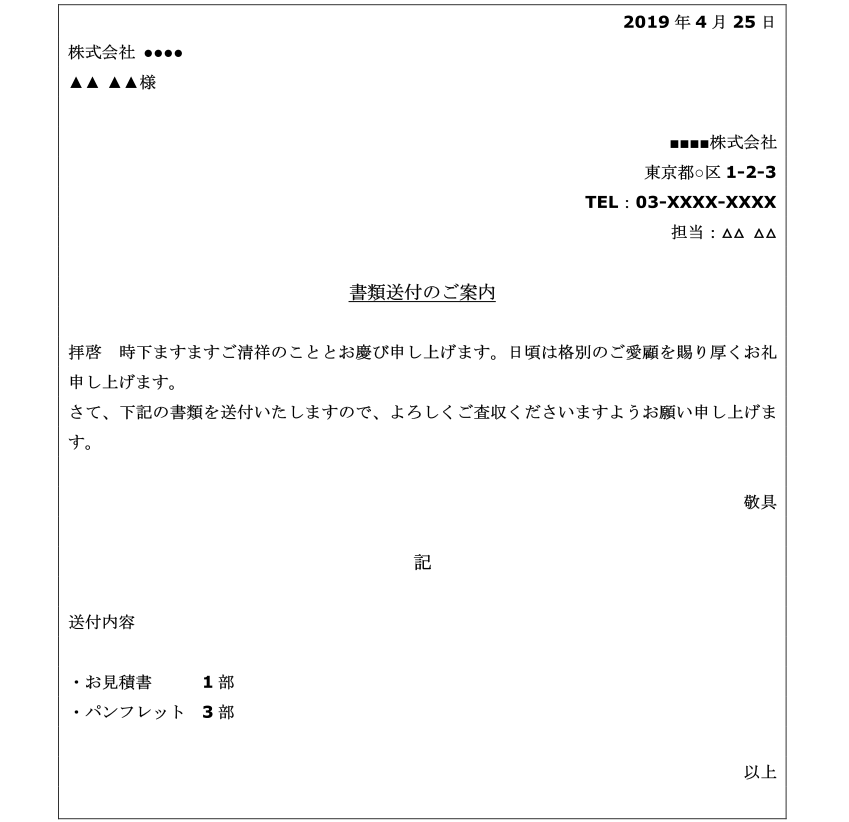
送付年月日
送付状には必ず送付年月日を記載します。いつ書類を送ったのか、ひと目でわかるように、右上に記載します。
送付年月日は西暦、和暦のどちらでもかまいませんが、複数の書式が混在しないように書き方を統一しましょう。
送付先の会社名と氏名
次に誰あての書類なのかわかるよう、左上に送付先(宛先)を記載します。会社名を必ず記載し、必要であれば部署名、さらに担当者の名前を記載します。
担当者の氏名の後には敬称の「様」をつけましょう。宛先が個人ではなく会社や部署の場合は「様」ではなく「御中」をつけます。
差出人の会社名と氏名
送付年月日の下に、書類の送付元である差出人の情報を記載します。まず会社名、次に部署名、住所、電話、担当者の順番に記載します。電話と担当者の順番は逆でも構いません。FAXでのやりとりがある場合は、FAX番号を記載してもよいでしょう。
頭語と結語
頭語は、いきなり本文に入らずにワンクッションおき、「こんにちは」「お世話になっております」といった挨拶にあたります。結語は、「さようなら」といった文章の文末に書く手紙の様式です。
送付状などのビジネス文書でよく使われるのは、頭語は「拝啓」、結語は「敬具」です。
挨拶文
挨拶文とは、頭語の「拝啓」の後に続く文章のことです。ビジネスでよく使われる定型句は以下のとおりです。
「拝啓 時下ますますご清祥のこととお慶び申し上げます。」
「拝啓 貴社におかれましてはますますご清栄のこととお慶び申し上げます。」
記、以上
「記」「以上」は、箇条書きでわかりやすく伝えるために使われる記法です。ただし「以上」が使えるのは文書が1枚に収まる場合のみなので注意しましょう。
「記」は中央に少し大きめのフォントで記載し、「以上」は本文と同じサイズのフォントで右端に記載します。記と以上の間に、同封した書類の内容を箇条書きで記載します。
一枚に収まらない部分については記と以上の間に「別紙参照」と記載し、別紙として添えることで対応します。
送付内容
実際に送付する内容物を記と以上の間に記載します。必ず箇条書きで、以下の例のように書類名と数量を記載してください。
・お見積書 1部
・パンフレット 3部
英語の送付状の書き方
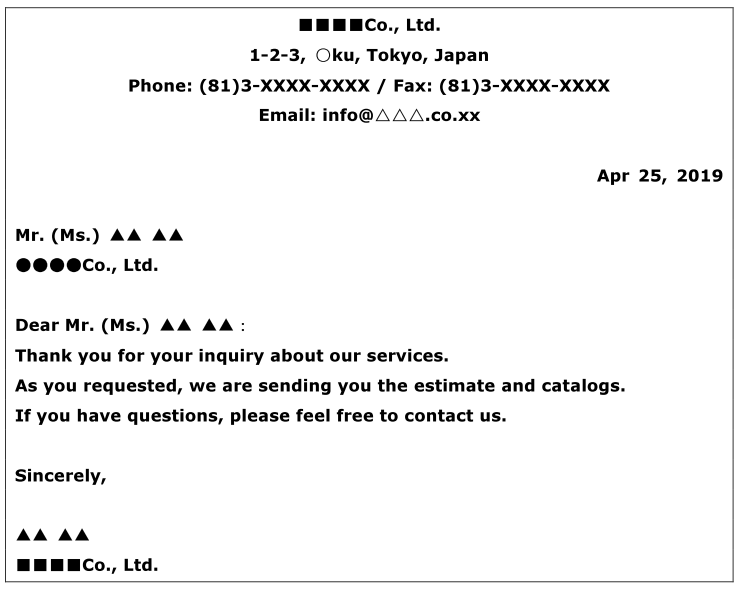
差出人住所
まず一番上の真ん中にレターヘッドと呼ばれる自社の情報を入れます。記載する順番は会社名、住所、連絡先(電話・FAX・Eメール情報)の順です。英文での住所の記載は、番地、建物名、部屋番号、町名、市区町村、都道府県、郵便番号、国名の順になります。
電話番号の記載方法は、国際的な基準にのっとり、まず日本の国番号81から始めて市外局番の0を除いた部分から書くようにすると、相手にとっても親切です。
送信年月日
レターヘッドの下、右寄せで送信年月日を記載します。日付の記載順は一般的には月、日、年の順です。ただこれは米国式の順番で、英国式では日、月、年の順になります。
送付先の会社名と氏名
次に左寄せで、送付先の宛名を記載します。記載する順番は担当者名、会社名、住所の順です。担当者名には敬称をつけます。敬称とは「Mr.」や「Ms.」などのことです。担当者の性別がわからない場合は敬称なしでフルネームで記載するか、名前の前にTo:をつける方法があります。
呼びかけ
本文の前に、担当者に向かって呼びかけを入れます。「Dear Mr.○○:」といった書き方です。
相手の姓にMr.かMs.をつけるか、敬称なしのファーストネームで呼びかけるようにします。
最後に:(コロン)をつけ忘れないようにしましょう。
本文
「〇〇を同封します」は、「We are enclosing ○○」という書き方をします。
結び
「Sincerely,」で締めます。これは日本語の結語である「敬具」と同じです。最後にカンマ(,)をつけることをお忘れなく。
署名と差出人氏名
最後に、差出人氏名と手書きの署名で結びます。
送付状作成に役立つ差し込み印刷の方法
差し込み印刷とは、WordとExcelを使って、文書の中に自動で宛先を挿入する機能です。複数の送付先に自動的に宛名を入れて印刷できるので、作業が省力できます。
必要なものは、以下の2つです。
・Wordで作成した文書
・Excelで作成した宛先リスト
手順は以下の通りです。
1)Excelでリストを作成する
リストは氏名の列、ふりがなの列、会社名の列、部署名の列、役職の列といった作り方をしておき、1行に1人分データ入力するようにします。
作成したリストは「差込data.xlsx」のようなファイル名で保存します。
2)Wordで文書を作成する
「宛先」を差し込む部分を空けて文書を作成します。
3)WordファイルにExcelのデータファイルを関連つける
Wordのメニュータブの中から「差し込み文書」を選択し「宛先の選択」ボタンをクリック。
「データファイルの選択」ダイアログが表示されたら、先程保存しておいた「差込data.xlsx」を選びます。
「先頭行をタイトル行をして使用する」をチェックし、WordファイルにExcelのデータファイルを関連つけます。
4)文書内に表示したい項目を選ぶ
Wordの「差し込み文書」タブの中の「差し込みフィールドの挿入」をクリックし、文書内に表示したい項目を選んでいきます。
例えば会社名と部署名と氏名を表示したい場合は、それを選びます。データが差し込まれた状態を「結果のプレビュー」で確認できます。
5)印刷する
確認して問題なければ「差し込み文書」の「完了と差し込み」ボタンをクリックし、「文書の印刷」からプリントして完成です。
送付状を送る際の注意点
送付状を送る際に注意すべき点について説明します。
PCで作成するのが一般的
送付状はパソコンで作成するのが一般的です。手書きでもパソコンでもどちらでも問題はないですが、作業効率を考えるとパソコンで作成する方がよいでしょう。
手書きで書く場合は縦書き
送付状は手書きのものでも全く問題ありません。自分の字に自信があるかたは、手書きで書くことによって相手に好印象を残すことができます。その場合に望ましいのは「縦書き」です。
書類は送付状に記載した順番に並べる
同封する書類は、送付状に記載した順番に並べましょう。送付状の表記と、実際の書類の並びが同じである方が、開封した人が確認しやすくなります。
まとめ
書類送付時に付ける「送付状」について解説しました。送付状には、定形の書き方があります。いつ、誰が、誰に、何を送るのかという基本情報と、挨拶文を含んでわかりやすさに注意して作成することが必要です。
書類送付は、事務業務でよくある業務のひとつですから、仕事で実践して身につけることが一番です。マンパワーグループではさまざまな業界・職種の求人情報を掲載しており、未経験で始められる仕事も数多く紹介しています。ご希望にあった仕事がきっと見つかるでしょう。
マンパワーグループへの登録はこちら(無料)



